您可以在SD卡中提取(修剪)一个已录制剪辑中您所需要的部分。
修剪过的剪辑将以新文件的形式保存在原始剪辑所处的相同SD卡中。原始剪辑没有做任何修改。
切换至媒体模式。
使用侧面控制面板中的[MODE]选择按键切换模式。
将光标移到要修剪的剪辑。
使用十字形按键( 


 )将光标移到要修剪的剪辑。
)将光标移到要修剪的剪辑。
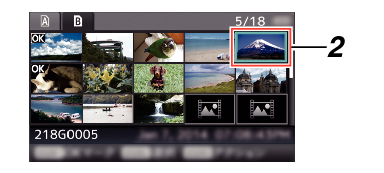
按[ZEBRA/5]键。
显示操作选择屏幕。
选择[修剪这个剪辑],然后按设置按键(  )。
)。
 )。
)。所选剪辑的回放开始。
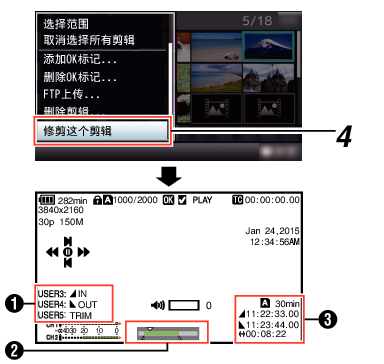
指南
操作指南
位置条
 :
:
视频的当前位置
 :
:
要开始修剪的位置(切入点)
 :
:
要结束修剪的位置(切出点)
修剪信息
 或
或  :
:
显示存储媒体(  或
或  )中的可用空间
)中的可用空间
 :
:
显示切入点的时间代码
 :
:
显示切出点的时间代码
 :
:
显示从切入点到切出点的时长
注
修剪的剪辑将被保存在原始剪辑所处的相同卡槽中。
在为以下时长时,[持续时间]显示为黄色。在这种情况下,修剪无法进行。
当 [系统]  [记录设置]
[记录设置]  [记录格式]
[记录格式]  [系统] 设为 “4K” 时: 3分钟或更长;未设为 “4K” 时: 10分钟或更长。
[系统] 设为 “4K” 时: 3分钟或更长;未设为 “4K” 时: 10分钟或更长。
如果时长超过了存储媒体可录制的时间,[持续时间]显示为黄色。在这种情况下,修剪无法进行。
当修剪开始时,显示切换至媒体显示2屏幕。
指定切入点。
指定切出点。
进行修剪。
按下[ZEBRA/5]按键以进行修剪。
注
修剪进行中时,您可以按[CANCEL/STOP]按键返回至缩略图屏幕。
修剪进行中时,您可以按[DISPLAY]按键切换显示,但是修剪信息将会一直显示。
当修剪切入点和切出点时,所修剪的切入点可达指定切入点前的一秒钟,所修剪的切出点可达指定切出点之后的一秒钟。
